Chrome OSは最も人気のあるオプションではありませんが、Chromebookデスクトップを思いどおりに表示し、機能させるためにできることがいくつかあります。
準備?
Chromebookの壁紙をカスタマイズする
まず、デスクトップの基本的な外観を扱いましょう。
- Chromebookデスクトップの任意の場所を右クリックして、 壁紙を設定する 表示されるメニューから。
- Googleカテゴリをクリックして、事前に選択された画像の選択を表示するか、[マイ画像]オプションをクリックして、ローカルストレージから画像を選択します。
- 壁紙を毎日新しいものに変更したい場合は、をタップします 毎日の変化 Googleのカテゴリページの上部にあるボタン。 (残念ながら、このオプションは現在、自分の写真では使用できません。)
ブラウザの背景をカスタマイズする
ブラウザで新しいタブを開くたびに表示されるページをカスタマイズすることもできます。
- Chromeで新しいタブを開き、[Chromeのカスタマイズ ボタン(または鉛筆アイコン)は、ブラウザの右下隅にあります。
:no_upscale()/cdn.vox-cdn.com/uploads/chorus_asset/file/23590772/Screenshot_2022_05_26_3.19.21_PM.png)
- 選ぶ バックグラウンド Googleグループから写真を選択するにはまたは デバイスからダウンロード ローカルストレージから画像を選択するには、プロンプトに従って目的の画像を見つけて確認します。
- 選ぶ 色とテーマ ブラウザの境界線の外観と背景を変更します。 事前に設定された多数のテーマから選択するか、スポイトアイコンの付いた円をクリックして、カスタムカラーを選択できます。
:no_upscale()/cdn.vox-cdn.com/uploads/chorus_asset/file/23590776/Screenshot_2022_05_26_3.24.26_PM.png)
Chromebookラックをカスタマイズする
最後になりましたが、Chrome OSシェルフ(画面の下部にあるドックのように見えるショートカットの列)を制御します。 その領域に表示される正確なアイコンを特定することから始めます。
- アプリドロワーを開きます(画面の左下隅にある丸いアイコンをクリックしてから、表示されるドロワーの一部で上矢印をクリックします)。 リスト内の任意のアイテムを右クリックして、 ラックに取り付けます。
:no_upscale()/cdn.vox-cdn.com/uploads/chorus_asset/file/23590780/Screenshot_2022_05_26_3.26.18_PM.png)
- ウェブサイトを追加する場合は、サイトを開き、Chromeの右上隅にある3つの点線のメニューアイコンをクリックして、[その他のツール、 に続く ショートカットを作成する。
:no_upscale()/cdn.vox-cdn.com/uploads/chorus_asset/file/19280033/Screenshot_2019_10_11_at_2.31.03_PM.png)
上部に通常のブラウザアイテムを表示せずに、アプリケーションのようなウィンドウでサイトを開く場合は、をクリックします。 ウィンドウとして開く のオプション ショートカットを作成する? 表示されるポップアップ。 次に青いボタンをクリックします 作成 ボタン。
:no_upscale()/cdn.vox-cdn.com/uploads/chorus_asset/file/19280035/Screenshot_2019_10_11_at_2.31.25_PM.png)
- シェルフ上のアイコンのいずれかをドラッグアンドドロップして、その位置を変更します。
- 結局、棚にアイコンを入れたくないと決めましたか? アイコンを右クリックして、 解く。
:no_upscale()/cdn.vox-cdn.com/uploads/chorus_asset/file/19280037/Screenshot_2019_10_11_at_2.32.20_PM.png)
最後にいくつかの可能性があります。シェルフを画面の下部ではなく左側または右側に表示する場合は、シェルフ内の任意の場所を右クリックして、[ラックの場所、次に選択します 左 また 正しい。 また、シェルフをデフォルトで非表示のままにして、シェルフにカーソルを合わせたときにのみ表示されるようにする場合は、シェルフを右クリックして[シェルフオートハイド 選択。
:no_upscale()/cdn.vox-cdn.com/uploads/chorus_asset/file/19280039/Screenshot_2019_10_11_at_3.11.10_PM.png)
2022年5月27日午前9時30分ETに更新: この記事は元々2019年10月12日に公開され、オペレーティングシステムの小さな変更を考慮して更新されました。
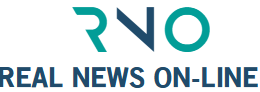


More Stories
ナイジェリアは、アブジャテックハブを強化するために日本から1210万ドルを保証します
Nintendo Switch の最高のグラフィックス: 7 年間にわたるサードパーティ開発者の才能の結晶
エヌビディアの失望で日本の日経平均株価が下落